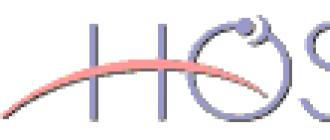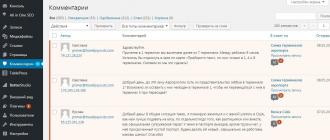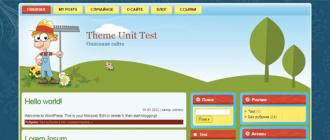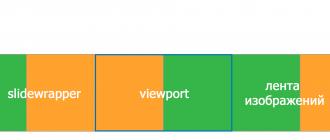) une application (jeu) de l'appareil ou cela s'est produit par accident, vous ne devriez pas vous en soucier - vous pouvez toujours le retourner. De plus, vous pouvez restaurer à la fois le programme ou le jeu lui-même, ainsi que toutes les données créées par l'application au cours de votre travail avec elle. Et c'est très cool ! Après tout, personne ne veut, par exemple, recommencer le jeu alors qu'il a déjà atteint un certain niveau. Je ne veux pas - ne le fais pas ! Apprenons à restaurer complètement les jeux et applications supprimés sur iPhone et iPad, c'est parti !
Avant de commencer, vous devez vous rappeler que toutes les manipulations sont effectuées sous un seul compte Apple ID. Autrement dit, si vous avez déjà installé des applications sous un compte et que vous souhaitez maintenant les renvoyer à partir d'un autre, rien ne fonctionnera. Une chose banale, mais sait-on jamais...
Maintenant, commençons vraiment !
Comment restaurer une application précédemment supprimée sur iPhone et iPad
Vous pouvez effectuer cette action soit directement à partir de l'appareil, soit à l'aide d'iTunes. Veuillez noter qu'absolument n'importe quelle application ou jeu peut être retourné de cette manière :
- S'il a été payé - vous n'avez pas besoin de payer à nouveau.
- Même s'il a déjà été supprimé de l'App Store, tout sera toujours restauré.
Comment faire? Il y a deux façons...
Directement depuis l'appareil
Pour effectuer un remboursement à l'aide de votre gadget, suivez ces étapes dans l'ordre :
- Trouvez l'icône App Store sur votre bureau et lancez la boutique.
- Dans le coin inférieur droit, cliquez sur l'icône "Mises à jour".
- Ensuite, sélectionnez "Achats" en haut.
- Nous recherchons ce qui doit être téléchargé à nouveau et cliquez sur l'icône "Cloud avec une flèche".

On attend un certain temps et c'est tout ! Une application ou un jeu précédemment supprimé est de retour sur votre appareil.
Avec iTunes
Vous pouvez également utiliser iTunes à cette fin. Ce qui sera utile s'il n'y a pas d'accès à un réseau Wi-Fi, et que le volume de l'application est suffisamment important pour la télécharger via un réseau mobile. Et bien que nous soyons de 100 mégaoctets, nous ne voulons pas toujours dépenser de l'argent supplémentaire. Et avec un grand nombre d'applications précédemment téléchargées, il est beaucoup plus facile de trouver celle qui doit être restaurée via iTunes.
Comment faire:

Ça y est, l'application est de retour. Cependant, lorsque vous entrez dans le programme, vous voyez qu'il est "vide" et qu'il n'y a pas de données. Et le jeu commence dès le début sans aucune sauvegarde. Et cela, bien sûr, n'est pas ce que nous voulions. C'est pourquoi nous passons à autre chose...
Comment récupérer toutes les données des jeux et applications supprimés sur iPhone et iPad
Ici, beaucoup dépend de l'endroit où ces données et sauvegardes ont été enregistrées auparavant - deux options sont possibles :
- Sur les serveurs des développeurs - particulièrement vrai pour les jeux.
- dans iCloud.
Dans le premier cas, tout est assez simple et élémentaire. Lorsque vous démarrez le jeu, vous devrez entrer le login et le mot de passe avec lesquels vous avez joué précédemment. En faisant cela, toutes les réalisations, résultats et progrès réalisés pendant le jeu seront chargés.
Parlons maintenant d'iCloud. En théorie, toutes les données devraient également "extraire" du cloud d'elles-mêmes immédiatement après l'installation de l'application. Cependant, cela peut ne pas arriver. Pourquoi? Il y a deux raisons :

Soit dit en passant, de nombreuses personnes utilisent le service de jeu d'Apple - et y réalisent de bonnes réalisations. Ce serait dommage de les perdre ! Pour restaurer les résultats du Game Center, il vous suffit de vous y rendre, sous votre compte. Vous pouvez le faire en allant dans Paramètres - Game Center et en y saisissant votre identifiant Apple.
La meilleure façon de restaurer des programmes dans iOS !
Le moyen le plus sûr et le plus éprouvé est d'exécuter. Utiliser un ordinateur ou iCloud - peu importe !
Après cette procédure, absolument toutes les applications et tous les jeux qui existaient au moment de sa création reviendront sur l'iPhone (iPad).
Le seul point est que ces mêmes copies doivent être faites une fois, sinon il n'y aura rien à restaurer. Mais pour ceux qui sont dans iCloud, de tels problèmes ne devraient pas exister - après tout, ils sont créés presque tous les jours.
PS Vous avez des questions ? Ecrivez dans les commentaires et mettez "j'aime" ! Cliquez sur les boutons des réseaux sociaux, chaque "+1" est un autre programme restauré avec succès sur votre iPhone ou iPad. Essayer!
La correction d'un jeu à distance sur un ordinateur exécutant OC Windows est soumise aux thèses générales de correction des fichiers supprimés. Dans certains cas, il est possible de se débrouiller avec les outils intégrés du système, dans d'autres, vous devrez utiliser un logiciel supplémentaire.
Instruction
1. Vérifiez le contenu de votre panier. Il est possible que le jeu distant s'y trouve. Dans ce cas, appelez le menu contextuel du fichier détecté en cliquant sur le bouton droit de la souris et sélectionnez la commande "Restaurer".
2. Essayez de restaurer le fichier nécessaire à partir de l'archive. Pour ce faire, appelez le menu principal du système en cliquant sur le bouton "Démarrer" et accédez à l'élément "Panneau de configuration". Développez le lien Système et maintenance et développez le nœud Sauvegarde et réparation. Utilisez la commande "Restaurer mes fichiers" et suivez les recommandations de l'assistant.
3. Revenez au menu Démarrer principal pour utiliser la méthode alternative de réparation d'un jeu à distance et accédez à l'élément "Ordinateur". Déterminez le dossier dans lequel le jeu souhaité a été enregistré et appelez son menu contextuel en cliquant sur le bouton droit de la souris. Sélectionnez l'élément "Restaurer la version précédente" et recherchez la ligne requise dans la liste qui s'ouvre. Développez l'élément détecté en double-cliquant sur la souris et faites glisser le fichier à corriger sur le bureau de l'ordinateur.
4. Si toutes les étapes ci-dessus ne vous ont pas aidé, téléchargez et installez une application Recuva spécialisée sur votre ordinateur, qui est préparée pour simplifier et automatiser le processus de réparation des fichiers supprimés. Exécutez le programme et utilisez la commande "Parcourir" dans la fenêtre principale de l'application. Cette action analysera le lecteur sélectionné dans la ligne à côté du bouton. Attendez la conclusion du processus et trouvez le bon Jeu dans le répertoire de la boîte de dialogue qui s'ouvre. Veuillez noter qu'en plus du nom du fichier, Recuva affiche également le chemin complet vers l'emplacement où le fichier a été enregistré, la taille, la date de modification et la probabilité de correction. Sélectionnez le fichier requis et cliquez sur le bouton "Restaurer". Confirmez l'exécution de l'action sélectionnée en cliquant sur le bouton "Oui" dans la fenêtre d'invite du système qui s'ouvre et attendez que le processus se termine.
Appuyer accidentellement sur la touche «Suppr», puis un coup tout aussi déraisonnable sur «l'entrée» - et le dossier avec les documents principaux se retrouve à la corbeille. Et il arrive qu'il ait été supprimé exprès, mais après un certain temps, vous avez réalisé votre erreur. Il est toujours permis de restaurer les documents.

Tu auras besoin de
- L'ordinateur.
Instruction
1. Si le dossier vient d'être supprimé, appuyez sur la combinaison "Ctrl Z". Le résultat sera clair si vous êtes à l'adresse de destination initiale du dossier Dans un tel environnement, il est également possible de restaurer des matériaux avec la souris - cliquez sur un emplacement vide du répertoire (sans sélectionner un seul fichier) avec le bouton droit de la souris, sélectionnez la commande "Annuler la suppression". Le dossier reviendra instantanément à sa place.
2. Si le dossier a été supprimé il y a quelque temps, allez dans la "Corbeille". Pour ce faire, ouvrez le bureau dans l'explorateur de fichiers ou réduisez toutes les fenêtres. Trouvez l'icône de la corbeille avec le nom approprié. Double-cliquez dessus avec le bouton gauche de la souris pour l'ouvrir.
3. Détectez et sélectionnez l'objet avec le bouton gauche de la souris. Par un clic droit, ouvrez le menu et sélectionnez la commande "Restaurer l'objet". Il reviendra dans le dossier dont vous l'avez supprimé.
Noter!
Si vous avez supprimé un dossier à l'aide de la combinaison "Shift Delete", et pas seulement "Delete", l'objet sera supprimé, en contournant la corbeille, et ne pourra pas être corrigé.
Le menu principal du système d'exploitation Windows ouvre un ensemble inconditionnel d'utilisateurs en cliquant sur le bouton " Démarrer”, par conséquent, son absence à sa place habituelle est une mauvaise surprise. Les raisons peuvent être différentes, certaines sont éliminées sans tâches en quelques secondes, d'autres peuvent avoir des résultats plus importants.

Instruction
1. Appuyez sur la touche WIN gauche ou droite. L'ouverture du menu principal à la suite de cette action signifiera que la raison de l'absence du bouton " Démarrer» en changeant la position ou la hauteur de la barre des tâches sur laquelle ce bouton est placé.
2. Si, en appuyant sur WIN, vous ne voyez pas les boutons et la barre des tâches, mais un seul menu, alors recherchez une bande serrée au bord de l'écran. Cette bande sera la barre des tâches, dont la hauteur est réduite à la limite. Passez le curseur de votre souris sur cette bande et appuyez sur la gauche bouton et étirer le panneau aux dimensions typiques.
3. Si lorsque vous appuyez sur WIN avec le menu principal, la barre des tâches et le bouton " Démarrer", puis clique bouton clic-droit. Un menu contextuel apparaîtra dans lequel vous devrez préférer l'élément "Propriétés", et dans la fenêtre des paramètres qui s'ouvre, décochez la case à côté de "Masquer mécaniquement la barre des tâches". Après ce clic bouton"OK" pour corriger les métamorphoses.
4. Si appuyer sur WIN n'a aucun effet et qu'il n'y a pas de raccourcis sur chaque espace de bureau, cela signifie que l'Explorateur Windows ne fonctionne pas. Cette application n'est pas seulement un gestionnaire de fichiers, mais fournit également une interface graphique pour le système d'exploitation. Essayez de redémarrer l'explorateur. Pour ce faire, appuyez sur la combinaison de touches CTRL + ALT + Suppr afin d'ouvrir le "Gestionnaire des tâches".
5. Allez dans l'onglet "Processus" et recherchez dans la colonne "Nom de l'image" le nom explorer.exe - c'est Explorer. Il est possible que ce programme "se bloque" - dans ce cas, il doit d'abord être fermé de force. S'il existe un tel processus, cliquez dessus avec le bouton droit de la souris et sélectionnez Terminer le processus. Si cette ligne n'existe pas, elle s'est déjà terminée sans votre intervention.
6. Revenez à l'onglet Applications et cliquez sur bouton"Nouvelle tâche" dans son coin inférieur droit pour lancer une boîte de dialogue intitulée "Créer une nouvelle tâche".
7. Tapez explorer dans le champ de saisie et cliquez sur bouton"D'ACCORD". Avec cette méthode, vous lancerez l'Explorateur Windows, et il restaurera le fonctionnement typique de la barre des tâches avec le bouton " Démarrer ».
8. Si l'explorateur n'a pas pu démarrer ou n'a pas restauré le fonctionnement typique de tous les éléments du bureau, le fichier système explorer.exe est probablement endommagé ou manquant. Comme d'habitude, cela se produit à la suite d'un virus dans votre ordinateur. Dans ce cas, il vaut mieux se tourner vers des experts pour identifier le virus et éliminer les conséquences de ses actions. Il est permis de consulter sur des sources web spécialisées.
Il arrive que dans les fichiers et dossiers devenus indécents et par conséquent supprimés, le besoin apparaisse soudainement. Et parfois, les données nécessaires sont envoyées à la corbeille par erreur ou à la suite de manipulations imprudentes dans l'interface graphique du système. Dans la plupart des cas, retour de paniers les fichiers supprimés sont obtenus sans accroc.

Instruction
1. Trouvez le raccourci "Corbeille" sur le bureau. S'il est manquant, dans Windows XP, vous pouvez accéder à la corbeille via l'explorateur - vous devez l'ouvrir en double-cliquant sur l'icône "Poste de travail" ou en appuyant sur la combinaison de touches de raccourci WIN + E (lettre russe "U" ). Le panier dans l'Explorateur doit se trouver dans la liste "Dossiers" située dans le panneau de gauche, et cliquer avec la souris.
2. Restaurez l'affichage du raccourci "Corbeille" sur le bureau, s'il n'y a pas d'autre méthode assez confortable pour accéder à cet élément du système d'exploitation. Lorsque vous utilisez Windows Vista et Windows 7, vous devez ouvrir le menu principal sur le bouton Démarrer et cliquer sur l'élément Panneau de configuration. Dans le panneau, cliquez sur le lien "Apparence et personnalisation", puis "Personnalisation" et sélectionnez la tâche "Modifier les icônes du bureau". Placez une coche à côté de l'élément "Panier" et cliquez sur le bouton "OK".
3. Ouvrez le panier en double-cliquant et retrouvez-le dans la liste dossierà restaurer. Il peut ne pas être là pour plusieurs raisons. Disons si un dossier a été supprimé en appuyant sur la combinaison de touches MAJ + Suppr, c'est-à-dire sans l'envoyer à la corbeille. Une autre raison - le volume total de dossiers avec des fichiers supprimés à la fois a dépassé la limite allouée dans les paramètres du système d'exploitation pour le contenu paniers. Troisième - les fichiers supprimés plus tard ont remplacé le nécessaire dossier de la liste des objets stockés en cas de correction acceptable. Si le répertoire perdu n'est pas dans la corbeille, sa réparation est toujours possible dans de nombreux cas, mais nécessitera l'utilisation d'un logiciel spécialisé.
4. Cliquez sur retour de paniers dossier cliquez avec le bouton droit de la souris et sélectionnez "Restaurer" dans le menu contextuel contextuel. Le système d'exploitation placera le répertoire, ainsi que chacun de ses contenus, dans l'emplacement de stockage d'origine sur votre ordinateur.
Les archives sont très populaires ces derniers temps. Authentique, condensé des dossiers prennent beaucoup moins de place, ils sont très confortables à transférer à d'autres utilisateurs via Internet et sur une clé USB. Mais il y a invariablement un risque que votre archive soit endommagée (par exemple, en raison d'une panne matérielle du support). De telles archives ne sont pas réalistes à ouvrir et les informations qu'elles contiennent deviennent inaccessibles. Dans ce cas, la question de la correction de ces fichiers sans perdre les informations nécessaires devient aiguë.

Tu auras besoin de
- Ordinateur, utilitaire Recovery Toolbox for RAR, accès Internet
Instruction
1. Pour réparer des fichiers à partir d'archives RAR, vous pouvez utiliser l'utilitaire Recovery Toolbox for RAR. Il vous permet de récupérer des données à partir d'archives RAR en quelques clics de souris. Toutes les variantes du format RAR sont prises en charge, réalisées avec la prise en charge d'une grande variété de logiciels, y compris les archives auto-extractibles (EXE). Téléchargez l'utilitaire sur Internet et installez-le sur votre ordinateur.
2. Pour la reprise archiver avec le support de ce programme, dans un premier temps, sélectionnez le fichier corrompu initial. Après cela, cliquez sur Suivant. Le programme commencera à numériser. À la fin du processus de numérisation et de l'examen du fichier (le temps de numérisation dépend de la taille du fichier et de la puissance de l'ordinateur), le programme affichera les résultats.
3. Les plus basiques sont les icônes colorées qui indiquent la probabilité d'une correction d'un fichier donné à partir de l'archive. Le fait est qu'aucun programme ne garantit que tous les fichiers seront restaurés. Les icônes bleues avec un point d'exclamation à côté d'elles indiquent les fichiers qui peuvent être récupérés, jaune - la correction est discutable et rouge - la correction est impensable.
4. À la deuxième étape, vous devez marquer les fichiers que vous souhaitez récupérer. Pour simplifier le travail, des boutons sont fournis : Check All (sélectionner tout), Check Good (sélectionner les fichiers pouvant être restaurés), Uncheck All (désélectionner).
5. Après avoir sélectionné les fichiers, sélectionnez le répertoire dans lequel le programme extraira les fichiers récupérés. Le nom du répertoire peut être arbitraire, bien que par défaut le programme suggère de préférer un répertoire avec le nom _rar_repaired.
Conseil utile
Les formats d'archives particulièrement célèbres peuvent être appelés ZIP et RAR. Les autres formats d'archives, tels que 7-Zip (7Z), sont moins courants. Le format ZIP vous permet de compresser des fichiers à vitesse maximale, mais au final vous obtenez une archive assez volumineuse. De plus, contrairement au format RAR, il n'inclut pas la possibilité de correction. Malgré la célébrité, le format ZIP n'est pas recommandé pour le transfert de fichiers : si l'archive est endommagée, la réparer sera une tâche difficile.
Lors de la réinstallation du système, tous les programmes (y compris les jeux) doivent être réinstallés. Cela signifie que vous devrez rejouer le jeu. Mais si vous avez passé beaucoup de temps à terminer votre jeu préféré, il sera insultant de perdre toutes les réalisations. Préparez-vous pour une réinstallation du système : enregistrez vos fichiers de jeu afin de pouvoir les restaurer facilement plus tard.

Tu auras besoin de
- - droits du gestionnaire.
Instruction
1. Ouvrez votre répertoire de jeu. Pour voir où le jeu est stocké sur le disque dur, faites un clic droit sur le raccourci du jeu sur le bureau. Sélectionnez "Propriétés". En haut de la fenêtre, recherchez le chemin d'accès aux fichiers du jeu dans le champ "Objet". Suivez ce chemin dans "l'explorateur".
2. Examinez les dossiers du jeu. Localisez un dossier nommé Enregistrer. C'est dans ces dossiers que sont stockés les fichiers qui enregistrent le nombre de niveaux que vous avez parcourus et les probabilités que vous avez développées pour votre personnage dans le jeu. Copiez l'intégralité du dossier de sauvegarde sur une autre partition du disque dur. Disons, créez sur le disque "D": un dossier "Mes jeux", et à l'intérieur - un dossier avec le nom de votre jeu (au cas où vous copiez la sauvegarde de plus d'un jeu).
3. Certains jeux sont conçus pour écrire des données de sauvegarde dans les dossiers de l'utilisateur. Ouvrez Poste de travail et trouvez votre propre dossier utilisateur. Activez l'affichage des fichiers cachés et système dans les propriétés du dossier (l'élément "Organiser" - "Options des dossiers et de recherche"). Allez maintenant dans le dossier caché AppData, puis allez dans le dossier Roaming. Trouvez maintenant le dossier de votre jeu, et à l'intérieur - les données de sauvegarde, et copiez-le à l'endroit préparé.
4. Après avoir réinstallé le système, réinstallez le jeu. Plus tard, copiez le dossier Save dans le dossier du jeu, en remplaçant les fichiers existants. Lancez le jeu et vérifiez la présence de votre sauvegarde. Ainsi, il est permis de restaurer pratiquement tous les jeux. Si vous avez des difficultés à trouver le dossier où le jeu enregistre votre progression dans le jeu, référez-vous aux forums thématiques pour plus d'informations. Il est également permis de réinstaller primitivement l'intégralité du jeu, et de retrouver la sauvegarde sur Internet. Souvent, les utilisateurs de différents jeux publient leurs sauvegardes. Il est vrai que le même fichier est introuvable, cependant, il sera permis d'approcher approximativement le moment passé pour ne pas se désintéresser du jeu.
Vidéos connexes
Les fichiers supprimés dans le système d'exploitation Windows ne sont pas détruits immédiatement, mais sont placés dans un dossier spécial appelé "Corbeille". La correction des fichiers supprimés accidentellement peut être effectuée à la fois par des outils système réguliers et avec le soutien de programmes tiers spécialisés.

Instruction
1. Ouvrez le raccourci de l'élément de bureau "Corbeille" en double-cliquant pour réparer les fichiers supprimés accidentellement et sélectionnez le fichier à corriger. Appelez le menu contextuel de l'élément sélectionné en cliquant sur le bouton droit de la souris et sélectionnez la commande "Restaurer". Une autre façon d'effectuer la même opération consiste à utiliser le bouton spécial "Restaurer l'objet" dans le panneau de service supérieur de la fenêtre de l'application.
2. Veuillez noter que l'objet restauré sera placé dans le dossier et le répertoire d'où il a été supprimé. Utiliser une méthode différente pour corriger le contenu paniers fourni par le système d'exploitation Windows. Pour ce faire, appelez le menu principal du système en appuyant sur le bouton "Démarrer" ? et entrez la valeur "correction du système" dans le champ de texte de la barre de recherche. Confirmez que l'analyse est terminée en cliquant sur le bouton "Détecter" et autorisez la procédure en entrant votre mot de passe de gestionnaire dans le champ correspondant de la fenêtre de demande du système qui s'ouvre.
3. Répétez la même action dans la ligne de confirmation supplémentaire de la même fenêtre et suivez toutes les recommandations de l'utilitaire Assistant de réparation pour sélectionner et appliquer un point de correction système. N'oubliez pas qu'après avoir utilisé la commande "Vider la corbeille", la réparation de fichiers devient impensable sans l'utilisation de programmes spéciaux.
4. Téléchargez et installez l'utilitaire spécialisé Recover My Files sur votre ordinateur, qui est conçu pour réparer plus de trois cents types de formats de fichiers qui ont été accidentellement supprimés de votre ordinateur ou formatés pour une raison quelconque. La spécificité de ce programme est la possibilité de réparer les fichiers supprimés par des virus ou des applications nuisibles. Le programme est inconsciemment intelligible et ne nécessite pas de réglages difficiles. Il est possible de corriger à la fois les fichiers du disque dur local et le contenu de la Corbeille des supports amovibles.
Vidéos connexes
Astuce 8 : Dossier Poste de travail : comment récupérer le contenu
Sur le bureau des systèmes d'exploitation de la famille Windows, il existe des raccourcis vers certains composants du système - "Lieux réseau", "Corbeille", "Panneau de configuration", etc. L'utilisateur a la possibilité d'activer et de désactiver son affichage en modifiant les paramètres appropriés. Cette option est également disponible pour le composant Poste de travail, souvent appelé "dossier".

Instruction
1. Si l'ordinateur exécute la version Windows XP, cliquez avec le bouton droit sur l'image d'arrière-plan du bureau et sélectionnez "Propriétés" dans le menu contextuel contextuel. Dans l'onglet "Bureau" de la fenêtre qui s'ouvre, cliquez sur le bouton "Paramètres du bureau" afin de faire apparaître la fenêtre "Éléments du bureau". Son onglet "Général" contient un groupe de cases à cocher correspondant chacune à un des éléments du système dont les raccourcis peuvent être placés sur le bureau. Cochez la case à côté de "Poste de travail" et cliquez sur OK.
2. Dans les versions plus récentes de Windows, la séquence d'actions est légèrement différente de ce qui est décrit. Sous Windows 7 ou Vista, vous devez également cliquer avec le bouton droit sur le "fond d'écran" du bureau pour faire apparaître le menu contextuel, mais l'élément à privilégier s'appelle "Personnalisation". Dans le coin supérieur gauche de la fenêtre qui s'ouvre, recherchez le lien "Métamorphose des icônes du bureau" - cliquez dessus et une fenêtre similaire à celle décrite à l'étape précédente apparaîtra à l'écran. Il contient également des cases à cocher indiquant les étiquettes correspondantes des composants du système - cochez la case à côté de l'inscription "Ordinateur" et cliquez sur le bouton OK.
3. Cet élément du système d'exploitation est non seulement placé sous la forme d'un raccourci vers le bureau, mais également dupliqué en tant qu'élément du menu principal du système d'exploitation. Si, pour une raison quelconque, vous n'êtes pas susceptible d'utiliser les méthodes décrites ci-dessus, faites une copie de l'élément de menu sur votre bureau. Pour ce faire, ouvrez le menu principal avec la touche Win ou en cliquant sur le bouton "Démarrer" et recherchez l'élément requis. Dans les versions récentes de Windows, il s'appelle "Ordinateur" et dans les anciennes versions, il s'appelle "Poste de travail". Avec le bouton gauche de la souris, faites glisser cet élément sur le bureau, et le raccourci correspondant y apparaîtra.
Vidéos connexes
Nous aimons tous rester coincés dans des tireurs ou des RPG pendant des heures, réalisant des progrès sans précédent, et nous avons tous peur de le perdre. Par conséquent, lorsqu'un tel désastre se produit, nous recherchons quelqu'un capable de restaurer le jeu supprimé sur l'ordinateur avec tous ses fichiers et ressources le plus rapidement possible. Mais immédiatement, nous rencontrons un problème: tous les maîtres ne sont pas capables de faire face à une telle tâche, la rejetant comme indigne.
Qu'est-ce qui est inclus dans le concept de "restaurer le jeu" ?
Lorsque nous disons que nous pouvons restaurer des jeux sur un ordinateur, nous ne voulons pas dire que nous renverrons simplement vos installateurs.
On va essayer de retourner :
- Fichiers pour lancer et exécuter le jeu lui-même.
- Sauvegarder.
- Paramètres installés.
- Profils de données.
- Licence (clé saisie ou fichiers craqués).
- Ses ressources et ses moteurs.
En effet, en utilisant ce service, vous recevrez le jeu dans un état "avant suppression". Autrement dit, un raccourci familier restera sur le bureau, sur lequel vous pourrez cliquer, et toutes les réalisations et tous les progrès seront enregistrés dans le jouet lui-même.
Une fois que nous pourrons restaurer le jeu après sa suppression sur l'ordinateur, nous découvrirons pourquoi le jeu a disparu et donnerons quelques conseils pour éviter un tel résultat à l'avenir.
Bien sûr, la probabilité d'un résultat positif n'est pas à cent pour cent. Certains fichiers peuvent simplement être écrasés, les faisant disparaître définitivement de la mémoire. Pour éviter cela, n'utilisez tout simplement pas votre ordinateur après la désinstallation.
Pourquoi reconstruire un jeu est-il une tâche si difficile ?
Bien sûr, tout le monde ne peut pas restaurer le jeu sur un PC, car cela est considéré comme une tâche non triviale. La raison des difficultés qui surviennent est plutôt banale : en règle générale, tout programme « éparpille » ses fichiers dans tous les répertoires et partitions du disque dur.

La configuration et les sauvegardes se trouvent généralement dans la partition système, et les fichiers à exécuter se trouvent dans une autre. Eh bien, les pilotes nécessaires et les logiciels supplémentaires occupent la troisième place, lançant leurs racines dans le système. Par conséquent, pour simplement renvoyer le jeu supprimé sur l'ordinateur, nous devons pelleter tout le disque dur.
Il y a aussi des difficultés avec le renouvellement des licences. Si vous avez acheté un disque et activé votre copie avec une clé, il sera déjà considéré comme utilisé. Par conséquent, afin de restaurer un jeu qu'un utilisateur inexpérimenté a supprimé de l'ordinateur, nous devons également restaurer la licence. S'il est définitivement supprimé, vous devez trouver un crack sur le net.
Qui peut fournir un tel service ?
En raison des difficultés qui surviennent, ce service n'est pas répertorié dans la liste de prix de la plupart des maîtres. Mais nous ne nous sommes jamais référés à la masse principale, nous distinguant parmi eux par la qualité de notre travail. Nous pouvons facilement et rapidement restaurer les logiciels requis, tandis que le prix de nos services sera minime.

Par conséquent, si vous habitez à Minsk, appelez les numéros indiqués sur le site. Vous pouvez consulter les opérateurs sur toutes les questions d'intérêt et connaître le coût des travaux. Vous pouvez également remplir un formulaire de commentaires.
Nous t'attendons!
Vous pourriez être intéressé par nos autres services :
Plus de 1,5 million d'applications et de jeux ont pu être téléchargés. Les utilisateurs d'Android installent souvent des applications sans discernement, et après un certain temps, ils les suppriment comme inutiles. Mais que se passe-t-il si vous voulez retourner quelque chose mais que vous ne vous souvenez pas du nom ?
Surtout pour ces utilisateurs malchanceux, Google conserve une liste de toutes les applications et de tous les jeux jamais installés, même après la désinstallation. Il y aura également des applications installées sur des appareils plus anciens, à condition que vous utilisiez le même compte Google.
La liste complète peut être consultée dans votre compte Google Play. Ouvrez l'application Google Play sur votre téléphone ou tablette Android et appuyez sur le bouton de menu (3 lignes horizontales dans le coin supérieur gauche). Ensuite, appuyez sur "Mes applications et jeux". Cliquez ensuite sur le bouton "Tous" et vous verrez tous les titres.
En cliquant sur une application désinstallée, vous serez redirigé vers sa page Google Play, à partir de laquelle vous pourrez la réinstaller. Si vous ne voulez pas encombrer la liste d'applications ou de jeux désinstallés, cliquez sur le X dans le coin supérieur droit.
PS: Le guide a été réalisé sur la base du modèle d'OS de smartphone Android 6.0.1 Marshmallow. Sur les appareils avec un système d'exploitation différent, tout peut sembler différent.
Mais regardons d'abord raisons possibles de la suppression:
- Suppression accidentelle d'un programme ou d'un jeu.
- L'application a été supprimée exprès et vous avez finalement décidé de la restaurer, mais vous ne vous souvenez pas de son nom.
- Le smartphone ou la tablette a été restauré aux paramètres d'usine, ce qui a entraîné la suppression de tous les programmes installés.
- L'exposition aux virus est l'une des principales causes de corruption des fichiers d'application.
- Un logiciel antivirus, qui a la permission de modifier d'autres applications et leurs données, peut supprimer tout fichier ou composant de programme s'il le considère suspect.
Comment récupérer une application supprimée sur un smartphone ou une tablette Android
2. Dans le coin supérieur gauche, cliquez sur le bouton sous la forme de trois lignes.

4. Cliquez sur l'onglet "Tous".

Ici, vous verrez une liste des applications qui ont déjà été installées sur votre appareil. Les applications installées seront étiquetées "Installées" ou "Mise à jour" à côté d'elles. Les applications supprimées seront étiquetées "Gratuites" ou offriront un achat si l'application est payante.
Les applications associées à votre compte Google Play seront triées en fonction de leur temps de téléchargement. Celles. les applications et les jeux les plus récents que vous avez installés seront en haut et vos premiers programmes seront en bas de la liste.
5. Sélectionnez l'application ou le jeu souhaité et installez-le.
Si vous ne trouvez pas l'application dont vous avez besoin dans la liste, assurez-vous que vous utilisez le même compte que celui qui était le compte principal lorsque vous avez installé le programme dans le passé.
De plus, la raison de l'absence de l'application dans l'historique d'installation peut être sa suppression de Google Play pour tous les utilisateurs. Dans ce cas, vous ne pouvez restaurer le programme qu'en téléchargeant le fichier apk à partir d'une ressource tierce.
L'essence de cette méthode de récupération des applications Android supprimées est de rechercher et de réinstaller des programmes. Pour une sauvegarde et une restauration plus avancées, vous pouvez utiliser des programmes spéciaux tels que App Backup & Restore.
SAUVEGARDE DES PROGRÈS :
1. Pour le bon fonctionnement de Shadow Fight 2, vous devez disposer d'une connexion Internet stable. Si la connexion Internet est déconnectée pendant le jeu, le processus de sauvegarde de la progression du jeu peut être interrompu.
2. Lorsque vous démarrez le jeu pour la première fois, il vous sera demandé de synchroniser votre compte Google avec le jeu pour enregistrer votre progression. Vous devez vous rappeler sous quel compte vous vous êtes connecté pour restaurer davantage la progression ou transférer vers un autre appareil.
3. Si l'offre de synchronisation n'apparaît pas, après avoir terminé le didacticiel, vous devez vous rendre dans les paramètres du jeu. Pour cela, appuyez sur le bouton " MENU" dans le coin gauche de l'écran, puis l'icône d'engrenage, vous serez redirigé vers les paramètres du jeu :
4. Cliquez sur l'icône "Google+" barrée et synchronisez avec votre compte Goggle. Après cette action, l'icône ne sera plus barrée. Cela sera nécessaire à l'avenir si vous souhaitez revenir à votre progression ou la transférer sur un autre appareil.
5. Mémorisez votre ID utilisateur (par exemple : ID utilisateur 90013909). Pour cela, il est préférable de le saisir dans le champ approprié de votre profil sur le forum du jeu.
6. Vous pouvez maintenant commencer à jouer.
7. S'il vous plaît Remarque,
qui se synchronise avec Facebook
ne vous permettra pas de sauvegarder et de restaurer votre progression dans le jeu.
RESTAURER LA PROGRESSION :
1. Assurez-vous que toutes les étapes précédentes ont été effectuées à l'avance.
2. Si vous avez désinstallé le jeu et l'avez réinstallé après un certain temps, une fenêtre de synchronisation devrait apparaître au premier démarrage (une connexion Internet est requise).

3. Après avoir sélectionné un compte, le jeu redémarrera et une autre fenêtre apparaîtra. Sélectionnez "Restaurer" si vous souhaitez récupérer votre progression enregistrée.

4. Ensuite, nous confirmons à nouveau notre choix.

5. Si vous appuyez au lieu du bouton " RESTAURER"bouton" ANNULER"alors ta progression SERA ÉCRASÉ
, et il sera impossible de le retourner à l'avenir.
6. Vous pouvez maintenant continuer là où vous vous étiez arrêté.
SI LA FENÊTRE DE PROGRESSION DE LA RESTAURATION N'APPARAÎT PAS :
Si à la suite de certaines actions (la batterie de l'appareil est épuisée, réinstaller le jeu, changer d'appareil mobile, etc.) vous ne voyez pas la fenêtre de récupération, vous devez effectuer les actions suivantes :
1. Assurez-vous d'avoir une connexion Internet stable (Wi-fi).
2. Réinstallez le jeu et effacez le cache dans les paramètres de votre téléphone.
3. Nous suivons la formation et effectuons l'opération décrite ci-dessus.
Dans ce guide, je vais vous expliquer comment restaurer des jeux et programmes supprimés sur iPad/iPhone/iPod Touch. Il s'agira de restaurer les programmes supprimés accidentellement, ainsi que les applications manquantes de l'App Store, ainsi que diverses façons de restaurer les données perdues qui se trouvaient dans l'application.
Soit dit en passant, on me demande souvent de récupérer des données supprimées sur un ordinateur personnel. Je recommande le site https://pc-consultant.ru/, qui vous aidera à résoudre ce problème et d'autres problèmes liés au PC. J'ai fait un projet similaire pendant longtemps, mais ensuite je suis complètement passé à ipadstory. Par conséquent, avec des questions sur le PC, vous y allez, et je reviens à nos iBarans.
Comment restaurer une application supprimée de l'iPad/iPhone ?
Option 1 : L'application est toujours sur l'App Store
Dans ce cas, rendez-vous sur l'App Store et téléchargez. Si vous avez déjà acheté l'application, alors vous n'avez pas besoin de l'acheter une deuxième fois, même si vous avez indiqué son prix. Il vous suffit de vous connecter à l'App Store, puis sur les applications achetées, vous aurez un nuage avec une flèche à la place du prix.
Si vous avez effectué des achats intégrés dans l'application, vous devez trouver le bouton dans le programme "Restaurer les achats" (Restaurer les achats, etc.). Et appuyez sur. Le système vous demandera d'entrer votre mot de passe Apple ID.
S'il n'y a pas un tel bouton (généralement pour les anciennes applications), mais que vous vous souvenez exactement que vous avez acheté, relativement parlant, une sorte de module complémentaire au jeu de société dans les achats intégrés, vous devez appuyer sur le module complémentaire encore. iOS vous avertira que vous avez déjà effectué cet achat et vous permettra de le télécharger à nouveau. Veuillez noter que tous les cristaux, pointes, etc. donc tu ne t'en remettras pas.
Option 2 : L'application n'est plus dans l'App Store
Nous agissons selon le schéma suivant. Nous allons sur l'App Store dans la section Mises à jour. Là, nous poussons à notre avatar.

On fouine sur "Achats":



Même si l'application n'est pas dans l'App Store, mais dans les achats, elle sera restaurée sur l'iPad.
Comment restaurer des données dans l'application
Si les données sont dans iCloud
Lorsque vous réinstallez le programme, les données seront automatiquement téléchargées sur votre appareil. De plus en plus de jeux et de programmes essaient d'utiliser l'iCloud intégré pour la synchronisation et le stockage des données.
Si les données sur les serveurs du développeur
De plus, le développeur utilise souvent un service interne pour enregistrer les données des programmes et des jeux. C'est pourquoi l'enregistrement est souvent présent dans les applications. Pour restaurer les données dans ce cas, il vous suffit de vous connecter sous le même compte sous lequel vous vous êtes inscrit dans l'application. Si vous avez oublié votre mot de passe, récupérez-le par courrier - en règle générale, cette opération est triviale.
Si inscription via social. réseaux
Dans ce cas, le principe est le même - vous devez vous connecter sous le même compte que vous avez utilisé auparavant. Dans ce cas, les données sont également stockées sur les serveurs des développeurs et téléchargées automatiquement à partir de ceux-ci.
Articles de référence :
J'attire également votre attention sur le fait que les données applicatives peuvent également être restaurées à partir d'une sauvegarde, mais j'ai consacré un article séparé à cela :
Le deuxième article indique quelles données sont stockées dans la sauvegarde. Des trucs utiles aussi :
Lecteurs : si vous avez quelque chose à ajouter ou si vous souhaitez poser une question sur le sujet, alors écrivez des commentaires ! :) Bonne chance à tous! Et moins de données perdues !